افزونه Popup Maker
افزونه Popup Maker
افزونه Popup Maker محبوب ترین افزونه رایگان وردپرس برای ساخت فرم های پاپ آپ است که شما را قادر می سازد برای سایت وردپرسی خود پنجره های پاپ آپ بسازید. این پاپ آپ ها می توانند هر محتوای سفارشی که بخواهید را نشان دهند و از این لحاظ ابزارهای بسیار متنوعی هستند.
افزونه Popup Maker برای ساخت پاپ آپ ها یک رابط کاربری بصری همراه با سازنده کشیدن و رها کردن در اختیار شما قرار نمی دهد. در عوض پاپ آپ ها در این افزونه با یک رابط کاربری که مشابه ویرایشگر کلاسیک وردپرس است، ساخته می شوند و این امکان را به شما می دهد تا رنج گسترده ای از انواع محتوا شامل متن، تصویر، ویدئو، لینک، دکمه و هر شورت کد فعالی که روی سایت خود دارید را به پاپ آپ ها اضافه کنید.
افزونه Popup Maker یکی از بهترین افزونه های پاپ آپ وردپرس است که می توانید هر نوع فرم سفارشی یا انواع دیگر محتوا را در آن اضافه کنید. اگر مطلب مهمی دارید که می خواهید آن را با بازدیدکنندگان خود به اشتراک بگذارید به عنوان مثال لینک به بهترین نوشته ها یا محبوب ترین محصولات خود یا تنها یک پیام خوش آمدگویی، افزونه Popup Maker یک انتخاب عالی است.
در این سری از آموزش های رایگان طراحی سایت به آموزش افزونه Popup Maker می پردازیم.

افزونه Popup Maker و ساخت پاپ آپ های حرفه ای در وردپرس
ابتدا افزونه را در بخش افزونه ها نصب کنید. بعد از اینکه افزونه نصب شد آن را فعال کنید. پس از فعال سازی افزونه منوی جدیدی به نام Popup Maker در پیشخوان وردپرس اضافه می شود. با کلیک بر روی آن صفحه ای مشابه شکل زیر مشاهده خواهید کرد.

در این صفحه تمام پاپ آپ ها و قالب های پاپ آپی که با استفاده از افزونه Popup Maker ساخته اید را می توانید مشاهده کنید.
Popup Maker در نسخه 1.8.0 خود ویرایشگر قالب پاپ آپ را آپدیت کرده و در منوی Popup Maker یک زیرمنو برای قالب های پاپ آپ به نام Popup Themes در نظر گرفته است. می توانید با کلیک بر روی تب Popup Themes در صفحه بالا به این زیرمنو دسترسی پیدا کنید.
برای ساخت پاپ آپ روی دکمه “Add New Popup” در بالای صفحه کلیک کنید.صفحه ای مشابه شکل زیر مشاهده خواهید کرد.

همانطور که قبلاً نیز اشاره شد، افزونه Popup Maker از ویرایشگر کلاسیک وردپرس برای ویرایشگر پاپ آپ استفاده می کند. اما شما می توانید از ویرایشگر گوتنبرگ وردپرس نیز استفاده کنید. در پایان مقاله نحوه فعال کردن ویرایشگر گوتنبرگ را توضیح می دهیم.
هر پاپ آپ یک عنوان داخلی (برای تشخیص پاپ آپ توسط خودتان) به نام Popup Name و یک عنوان برای نشان دادن به بازدیدکنندگان به نام Popup Title دارد که وارد کردن اولین عنوان اجباری اما دومی اختیاری است.
در قسمت متنی می توانید هر نوع محتوای سفارشی که می توانید به یک نوشته معمولی در وردپرس اضافه کنید (شامل متن، لینک، تصاویر و ویدئو) را قرار دهید.
بعد از اینکه محتوای مورد نظر خود را به پاپ آپ اضافه کردید، آن را به صورت پیش نویس ذخیره کنید. پس از آن می توانید با کلیک بر روی دکمه “Preview” در بالای صفحه، پاپ آپ خود را مشاهده کنید.

اگر به پایین صفحه اسکرول کنید می توانید باکس Popup Settings را مشاهده کنید.در سمت چپ این باکس 5 تب مختلف قرار دارد که هریک مربوط به تنظیمات بخشی از افزونه است. در ادامه آموزش به بررسی این تب ها می پردازیم.
Triggers

تنظیمات این بخش شما را قادر می سازد که یک تریگر و یک کوکی در پاپ آپ قرار دهید.تریگرها به شما امکان می دهند مشخص کنید که کدام حرکت بازدیدکنندگان سایت باعث پدیدار شدن پاپ آپ ها شوند. اگر روی دکمه Add New Trigger کلیک کنید یک پنجره پاپ آپ مطابق شکل زیر برای شما باز می شود.

در نسخه رایگان افزونه Popup Maker تنها دو گزینه برای راه اندازی تریگرها وجود دارد که شامل موارد زیر هستند:
Click Open: با انتخاب این گزینه وقتی روی یکی از المان های صفحه کلیک شود، پاپ آپ ها نمایش داده می شوند.
Auto Open: با انتخاب این گزینه پاپ آپ ها بعد از مدت زمان مشخصی باز می شوند.
با خریداری نسخه Pro این افزونه دو گزینه تریگر دیگر شامل Exit Intent یا قصد خروج و Exit Preventation در اختیار شما قرار می گیرد. در مورد اول وقتی موس به سمت بالای صفحه حرکت می کند و در مورد دوم زمانی که سعی می شود صفحه رفرش یا بسته شود، پاپ آپ ظاهر می شود.
در تصویر زیر از تریگر Auto Open استفاده شده و نمایش پاپ آپ بعد از 10 ثانیه (10000 میلی ثانیه) تنظیم شده است.

در تب Triggers می توانید کوکی ها را نیز تنظیم کنید. کوکی ها مانع از این می شوند که پاپ آپ در یک بازه زمانی مشخص چندین بار به کاربر نشان داده شوند. می توانید تصور کنید که نشان داده شدن پاپ آپ برای هر صفحه بدون توجه به اینکه چند بار تا به حال بسته شده است، می تواند آزاردهنده باشد.
با کلیک بر روی دکمه Add New Cookie یک پنجره پاپ آپ به شکل زیر باز می شود.

انواع کوکی هایی که در نسخه رایگان افزونه Popup Maker وجود دارد عبارتند از:
On Popup Close: کوکی را بعد از بسته شدن پنجره تنظیم می کند.
On Popup Open: کوکی را بعد از باز شدن پاپ آپ تنظیم می کند (برای پاپ آپ های Click Open مناسب است).
Subscription Form: Successful: اگر فرم اشتراک با موفقیت پر شده باشد، کوکی تنظیم می شود.
Subscription Form: Already Subscribed: اگر فرم اشتراک قبلاً پر شده باشد، کوکی تنظیم می شود.
Manual Javascript: اگر به یک موقعیت سفارشی تر نیاز دارید، این گزینه مناسب است.
بعد از اینکه نوع کوکی خود را انتخاب کردید می توانید نام کوکی و Cookie time یعنی زمانی که کوکی منقضی می شود و دوباره پاپ آپ برای آن کاربر نشان داده می شود را نیز تنظیم کنید.

در قسمت Advanced می توانید مشخص کنید که کوکی sitewide یا Use Session باشد. اگر Sitewide را انتخاب کنید پاپ آپ تا زمان منقضی شدن کوکی روی هیچ یک از صفحات سایت نشان داده نمی شود. اگر Use Session را انتخاب کنید کوکی با بسته شدن مرورگر منقضی می شود.

توجه داشته باشید که در مرورگرهای مدرن که آخرین تب های جلسه شما را باز می کنند، کوکی های Session به درستی پاک نخواهند شد.
Targeting

در این قسمت می توانید مشخص کنید که پاپ آپ ساخته شده در کجای سایت شما نشان داده شود. به صورت پیش فرض پاپ آپ روی تمام صفحات وب سایت و برای همه کاربران نشان داده خواهد شد.
شما می توانید با گذاشتن شرط یا condition نمایش پاپ آپ ها را هدف گذاری کنید.

همچنین در این قسمت می توانید مشخص کنید که پاپ آپ ها در موبایل و تبلت نشان داده شوند یا خیر.
با انتخاب یک condition می توانید ترکیبی از انواع شروط را مشخص کنید. به عنوان مثال می خواهیم پاپ آپ در تمام نوشته های وبلاگ به غیر از مواردی که در دسته بازاریابی قرار دارند، نشان داده شود.
ابتدا از پنجره کشویی گزینه “All نوشته ها” را انتخاب می کنیم. سپس گزینه “And” و شرط “نوشته ها: with دسته” را انتخاب کرده و از قسمت “select دسته ها” گزینه بازاریابی را انتخاب می کنیم. برای اینکه نشان دهیم نمی خواهیم پاپ آپ در دسته بازاریابی نشان داده شود باید روی علامت تعجبی که در سمت چپ پنجره بازشو قرار دارد کلیک کنیم تا قرمز شود.

بعد از اینکه کوکی خود را به تریگر پاپ آپ اضافه کردید و موقعیت نمایش پاپ آپ در صفحات وب سایت را نیز مشخص کردید می توانید پاپ آپ ها را در افزونه Popup Maker طراحی و استایل دهی کنید.
Display

افزونه Popup Maker از قالب ها برای استایل دهی ظاهر پنجره ها استفاده می کند. شما می توانید ظاهر قالب ها را به هر صورتی که بخواهید شخصی سازی کنید. در باکس کشویی Popup Theme در قسمت Appearance می توانید قالب موردنظر خود را انتخاب کنید.
در نسخه رایگان افزونه 6 قالب پاپ آپ ارائه شده است که می توانید از زیرمنوی Popup Themes در منوی Popup Maker پیشخوان وردپرس به همه آنها دسترسی داشته باشید.

با قرار دادن موس روی هر قالب لینک های ویرایش، ویرایش سریع و زباله دان در زیر آن ظاهر می شود که با استفاده از آنها می توانید قالب ها را ویرایش کرده یا پاک کنید.
با کلیک بر روی ویرایش می توانید در پنجره ویرایش قالب پاپ آپ رنگ پوشش، پس زمینه و متن پاپ آپ را ویرایش کنید. همچنین می توانید فونت ها و دیگر ویژگی های بصری پاپ آپ را تغییر دهید.

برای داشتن قالب های نامحدود می توانید نسخه Pro افزونه را خریداری کنید که به شما اجازه ساختن چندین قالب برای استفاده در پاپ آپ های مختلف را می دهد. همچنین در نسخه Pro می توانید تصویر پس زمینه اضافه کنید.
در قسمت های دیگر تب Display می توانید اندازه پاپ آپ، مینیمم و ماکزیمم عرض آن، افکت های انیمیشنی، موقعیت قرارگیری آن در صفحه و تنظیمات پیشرفته دیگری را تنظیم کنید.
Close

در این قسمت می توانید یک دکمه برای بستن پنجره پاپ آپ قرار داده و متن دکمه و ایجاد تأخیر زمانی برای بسته شدن پنجره را تنظیم کنید.
در قسمت Alternative Methods می توانید از روش های دیگری برای بسته شدن پنجره شامل کلیک کردن بر روی روکش پاپ آپ، فشردن دکمه ESC و فشردن دکمه F4 استفاده کنید.
بعد از اینکه پاپ آپ خود را آماده کرده و قالب آن را سفارشی سازی کردید می توانید آن را انتشار داده و به صورت زنده در سایت خود مشاهده کنید.
فعال سازی ویرایشگر بلوک وردپرس
برای فعال سازی ویرایشگر بلوک در پیشخوان وردپرس به مسیر Popup Maker » Settings بروید.

در این صفحه باکس Enable Gutenberg Support را فعال کنید.







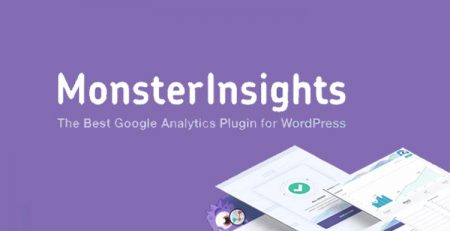


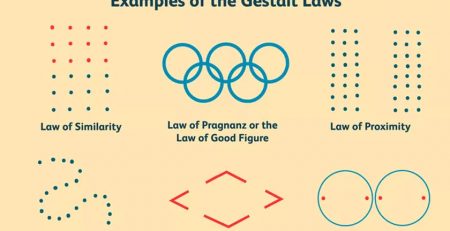
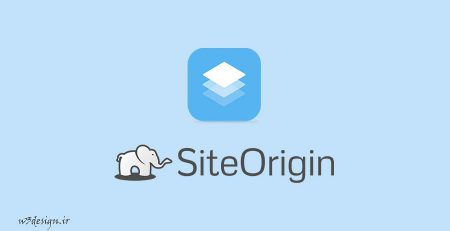
دیدگاهتان را بنویسید